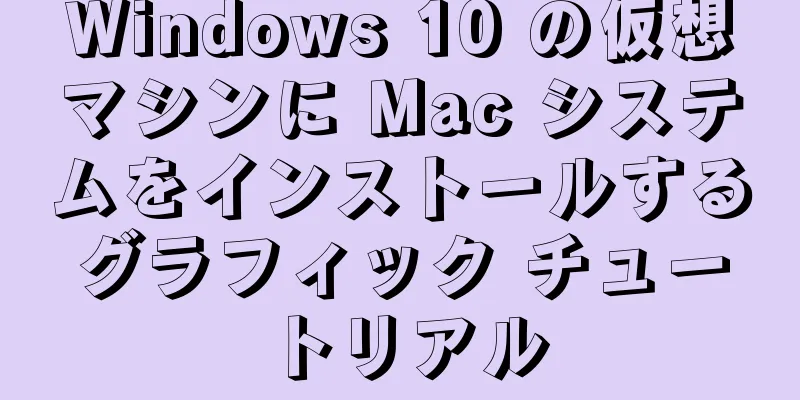WeChatアプレット+EChartsで動的更新プロセス記録を実現
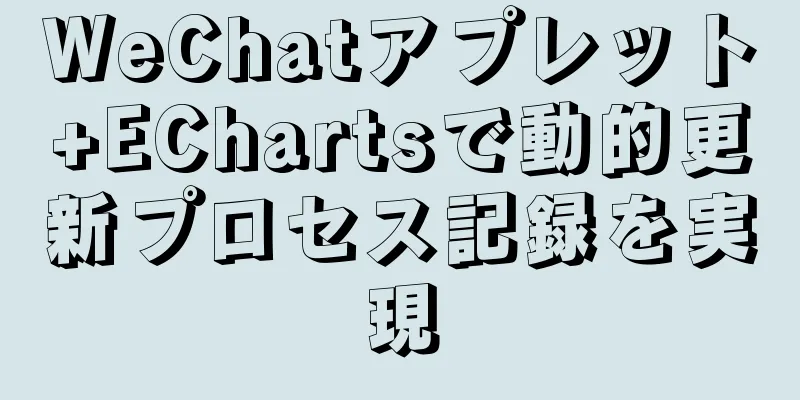
序文最近、小さなプログラムでリアルタイムにチャートを更新するという要件に遭遇しました。最初は wx-chart を選択しましたが、ニーズを満たせないことがわかりました。最終的に ECharts を選択しましたが、いくつかの落とし穴に陥りました。インターネットで情報を収集することで、ようやく理解し、実装プロセスを記録しました。 方法の例1. まず、ECharts の公式 Web サイトにアクセスしてサンプルをダウンロードし、ec-canvas ファイルをコピーして自分のプロジェクトに配置します。
2. 次に、必要なページをインポートして xxx.json に追加します。ここでのパスに注意してください。私のページはすべて pages フォルダーに配置されています。
"コンポーネントの使用": {
"ec-canvas": "../../ec-canvas/ec-canvas"
}3. では、本題に入りましょう。2 つのグラフがあるページの例を示します。まずは、シンプルなレイアウトとスタイルを正しく設定しましょう。 xxx.wxml: キャンバス ボックスを 2 つ用意する必要があります。
<view class="content">
<ec-canvas id="mychart-one" canvas-id="mychart-multi-one" ec="{{ecOne}}"></ec-canvas>
<ec-canvas id="mychart-two" canvas-id="mychart-multi-two" ec="{{ ecTwo }}"></ec-canvas>
</ビュー>xxx.wxss:
。コンテンツ {
幅: 100%;
背景色: #F2F2F2;
オーバーフロー-y: 自動;
}
#マイチャート-1 {
位置: 絶対;
上: 0;
高さ: 50%;
左: 0;
右: 0;
}
#mychart-2 {
位置: 絶対;
上位: 50%;
高さ: 50%;
左: 0;
右: 0;
}ここで注目すべき点は、3 つ、4 つ、またはそれ以上のグラフを配置する場合は、キャンバス ボックスの高さを設定する必要があるということです。そうしないと、最後の 2 つのグラフが表示されなくなります。 !多くの公式チャートには高さが設定されていなかったので、公式のものに従っていくつかの写真を配置しましたが、どれも同じ効果が得られませんでした。私は疲れて長い間探し回った後、それがスタイルの問題であることに気づきました。私は単に各ボックスに50%の高さを設定しました。 4. さて、準備がすべて完了したので、次のステップは主要部分です。(実際、私が書いたものは複雑すぎて、繰り返しのコードがたくさんあると思いますが、今はそれを統合する時間がありません。興味のある友人は、それを統合するための独自の方法を書いてください。) xx.js まず最初に、ページの先頭に公式コンポーネントを紹介します。 '../../ec-canvas/echarts' から * を echarts としてインポートします。 まずテーブルに表示するスタイル設定を設定します
関数setOption(チャート、xdata、ydata) {
const オプション = {
タイトル:
テキスト: 'テスト'、
パディング: [10, 0, 0, 20],
テキストスタイル: {
フォントサイズ: 14,
色: '#696969'
},
上: '10rpx'
},
背景色: "#fff",
色: ["#006EFF", "#67E0E3", "#9FE6B8"],
アニメーション: false、
グリッド: {
表示:偽
},
x軸:
タイプ: 'カテゴリ',
data: xdata, //x軸のデータは動的なので、パラメータとして渡します axisLabel: {
interval: 5, //x軸間隔表示スケール formatter: function (value) { //時間を表示 var date = new Date(value * 1000);
var h = (date.getHours() < 10 ? '0' + date.getHours() : date.getHours()) + ':';
var m = (date.getMinutes() < 10 ? '0' + date.getMinutes() : date.getMinutes());
h + m を返す
},
フォントサイズ: 8
}
},
y軸: {
x: '中心'、
スケール: 真、
タイプ: '値',
軸ラベル: {
フォーマッタ: 関数 (値) {
var val = 値 / 1000000000 + 'G';
戻り値
}
}
},
シリーズ: [{
タイプ: 'line'、
data: ydata, //y軸のデータも動的であり、パラメータとして渡されます。シンボル: 'none',
線のスタイル:
幅: 1
}
}]
};
chart.setOption(オプション)
}ページを書くいくつかの方法
ページ({
データ: {
ecOne: {
遅延ロード: true
},
ecTwo: {
遅延ロード: true
},
timer:'' //リアルタイムで更新したいのでタイマーを設定します},
onLoad: 関数 (オプション) {
var _this = これ;
this.getOneOption();
このオプションは、
this.setData({ //1分ごとに更新タイマー: setInterval(function () {
_this.getOneOption();
_this.getTwoOption();
}, 60000)
})
},
onReady: function () { //このステップには注意を払う必要があります this.oneComponent = this.selectComponent('#mychart-one');
this.twoComponent = this.selectComponent('#mychart-two');
},
onUnload: 関数 () {
クリア間隔(this.data.timer)
},
init_one: function (xdata, ydata) { // 最初のチャートを初期化します this.oneComponent.init((canvas, width, height) => {
const chart = echarts.init(canvas, null, {
幅: 幅、
高さ: 高さ
});
setOption(チャート、xデータ、yデータ)
this.chart = チャート;
リターンチャート;
});
},
init_two: function (xdata, ydata) { // 2番目のチャートを初期化します this.storagemaxComponent.init((canvas, width, height) => {
const chart = echarts.init(canvas, null, {
幅: 幅、
高さ: 高さ
});
setOption(チャート、xデータ、yデータ)
this.chart = チャート;
リターンチャート;
});
},
getOneOption: function () { //このステップでは、実際にチャートにデータを追加する必要があります var _this = this;
wx.リクエスト({
url: 'https://xxxxxxx.com', //データを要求するインターフェースアドレス method: 'POST',
ヘッダー: {
「コンテンツタイプ」: 「application/json」
},
data: { // 渡されたパラメータ。これについてはこれ以上説明する必要はありません id: xxxx
},
成功:function(res){
//ここでは、res.xdata と res.ydata が必要なデータ、つまり x 軸と y 軸に表示されるデータであると想定しています。これらは配列である必要があることに注意してください。
_this.init_one(res.xdata、res.ydata) は、
}
})
},
//2番目のチャートも同様に処理されます getTwoOption: function () {
var _this = これ;
wx.リクエスト({
url: 'https://xxxxxxx.com', //データを要求するインターフェースアドレス method: 'POST',
ヘッダー: {
「コンテンツタイプ」: 「application/json」
},
data: { // 渡されたパラメータ。これについてはこれ以上説明する必要はありません id: xxxx
},
成功:function(res){
_this.init_two(res.xdata、res.ydata) は、
}
})
}
})さて、これが大まかな手順です。動的に変更する必要がある場合は、それをパラメータとして渡します。ここでは onUnload のタイマーをクリアしました。これが明確でないと、別のページにジャンプしたときにリクエストが継続されるので、このページを離れる前にタイマーをクリアする必要があります。私は技術の専門家ではないので、もっと良い方法があれば、ぜひ訂正していただければ幸いです。ハハハ 要約するこれで、WeChatミニプログラム+ EChartsによる動的更新の実現に関するこの記事は終了です。WeChatミニプログラム+ EChartsの動的更新に関するより関連性の高いコンテンツについては、123WORDPRESS.COMで以前の記事を検索するか、次の関連記事を引き続き参照してください。今後も123WORDPRESS.COMを応援していただければ幸いです。 以下もご興味があるかもしれません:
|
<<: CentOS 7.4 にソースコードから MySQL 8.0 をインストールするための詳細なチュートリアル
>>: Linuxカーネルの浮動小数点演算のサポートに関する簡単な説明
推薦する
SQL における distinct と row_number() over() の違いと使い方
1 はじめにデータベース内のデータを操作するための SQL 文を記述するときに、いくつかの不快な問題...
MySQL 5.7.17 のインストールと設定方法のグラフィック チュートリアル (Ubuntu 16.04)
公式 MySQL Web サイトから Ubuntu Linux 用の最新バージョンの MySQL を...
クラウドデータ移行サービスの観点から見たMySQLの大規模テーブル抽出モードの原理分析
概要: MySQL JDBC 抽出にはどのような方法を使用すればよいでしょうか? その方法を説明しま...
イベントバブリング、イベントキャプチャ、イベント委任に基づく詳細な説明
イベントバブリング、イベントキャプチャ、イベント委任JavaScript では、イベント委譲は非常に...
Vue組み込みコンポーネントのキープアライブの使用例
目次1. キープアライブの使用使用例: 1. すべてのページをキャッシュする: 2. 条件に基づいて...
MySql の集計関数に条件式を追加する方法
MySQL のフィルタリングのタイミングは、集計関数で使用される where 条件と having ...
MySQLでデータテーブルを作成するときにエンジンMyISAM/InnoDBを設定する
mysql を構成するときに、構成ファイル内のデフォルトのストレージ エンジンを InnoDB に設...
CSS 属性値 clear:right が機能しない理由の詳細
clear プロパティを使用してフロートをクリアすることはよくあることであり、clear プロパティ...
WeChat アプレット計算機の例
WeChatアプレット計算機の例、参考までに、具体的な内容は次のとおりです。インデックス.wxml ...
ウェブデザイナーは3つの側面からウェブページを最適化する必要がある
<br />帯域幅の増加に伴い、Web ページ上のオブジェクトも増えているため、Web ...
Linuxファイルシステム操作の実装
この読書ノートでは、主にファイルシステムに関連する操作を記録します。ディスクとディレクトリの容量ディ...
マインスイーパゲームを実装するための jQuery プラグイン (1)
この記事では、jQueryプラグインを使用したマインスイーパゲームの最初の記事の具体的なコードを参考...
MySQL統計テーブルのサイズを説明する例
各データベース内の各テーブルのサイズをカウントすることは、データ ガバナンスの最も単純な要件の 1 ...
見落とされがちなMETAタグの特殊効果(ページ遷移効果)
Web デザインで js を使用すると、多くのページ効果を実現できますが、HTML タグの META...
MySQL データベースの鉄則 (要約)
適切なデータベース仕様は、ソフトウェア実装の複雑さを軽減し、通信コストを削減するのに役立ちます。この...